ทุกวันนี้ ไฟล์ PDF ได้รับความนิยมมากขึ้นเรื่อยๆ เป็นรูปแบบที่ไม่สามารถแก้ไขได้ ในการทำงานประจำวันของเรา เมื่อคุณได้รับสัญญา PDF จากเพื่อนร่วมงานและพบว่ามีหลายข้อกำหนดที่ต้องเพิ่ม คุณจะทำอย่างไรต่อไป บางคนบอกว่าเราสามารถเขียนสัญญาใหม่ได้โดยตรง แต่วิธีนี้ใช้เวลานานมาก
ดังนั้น เราสามารถพิมพ์บน PDF ด้วยโปรแกรมแก้ไข PDF ออนไลน์หรือออฟไลน์ เราได้ทดสอบโปรแกรมแก้ไข PDF ห้าตัวที่นี่เพื่อค้นหาโปรแกรมแก้ไข PDF ที่ดีที่สุดสำหรับคุณ เราหวังว่าคุณจะสามารถพิมพ์บน PDF ได้อย่างง่ายดายหลังจากอ่านบทความนี้
1. EasePDF
EasePDF เป็นโปรแกรมแปลงไฟล์ PDF ออนไลน์แบบมืออาชีพที่มีเครื่องมือมากกว่า 20 ชนิด รวมทั้ง Word to PDF Converter, Excel to PDF Converter, ลงชื่อ PDF, Split PDF, ผสาน PDF, ปลดล็อก PDF, แก้ไข PDF และอื่นๆ
ด้วยเครื่องมือ " แก้ไข PDF " ใน EasePDF คุณสามารถเพิ่มข้อความ รูปภาพ หรือปรับการตั้งค่าสีและขนาดของข้อความเหล่านี้ได้อย่างง่ายดายโดยไม่ต้องเปลี่ยน PDF เป็นเอกสาร Word หลายครั้ง EasePDF จะรับรองความปลอดภัยของข้อมูลส่วนบุคคล ไฟล์ และการเปลี่ยนแปลงที่คุณทำ ระบบจะลบไฟล์ทั้งหมดภายใน 24 ชั่วโมง และทำให้แน่ใจว่าจะไม่ถูกใช้โดยผู้อื่น
ขั้นตอนที่ 1. ไปที่เว็บไซต์ EasePDF จากนั้นคลิก "เครื่องมือ PDF ทั้งหมด" > "แก้ไข" เพื่อพิมพ์ลงใน PDF ของคุณ

ขั้นตอนที่ 2 คลิกปุ่ม "เพิ่มไฟล์" เพื่ออัปโหลดไฟล์ PDF จากคอมพิวเตอร์ หรือคลิกปุ่มที่เกี่ยวข้องเพื่ออัปโหลดไฟล์จากบัญชีคลาวด์ การอัปโหลดไฟล์โดยการวางลิงก์ URL ได้รับการสนับสนุนใน EasePDF ด้วย
ขั้นตอนที่ 3 คลิกปุ่ม "เพิ่มข้อความ" เพื่อพิมพ์ลงใน PDF จากนั้นจะแสดงแถบเครื่องมือแก้ไข คุณสามารถลากกล่องข้อความไปที่ใดก็ได้ตามต้องการ ในแถบเครื่องมือ คุณสามารถเปลี่ยนลักษณะข้อความ เช่น ตัวหนา ตัวเอียง ขีดเส้นใต้ข้อความ และอื่นๆ คลิกปุ่มที่เกี่ยวข้องตามที่คุณต้องการ

ขั้นตอนที่ 4 เมื่อเสร็จแล้ว ให้คลิกปุ่ม "บันทึก" เพื่อบันทึกไฟล์ PDF ใหม่ จากนั้นดาวน์โหลดไฟล์โดยคลิกปุ่ม "ดาวน์โหลด"
2. Soda PDF
Soda PDF เป็นโปรแกรมแก้ไข PDF ที่เชื่อถือได้ ใช้งานง่าย และพกพาได้ ซึ่งคุณสามารถใช้งานได้ทั้งที่บ้านและทุกที่ สามารถสร้างไฟล์ PDF จากรูปแบบไฟล์มากกว่า 300 รูปแบบ แปลงไฟล์ PDF เป็นและจากอาร์เรย์ประเภทไฟล์ แก้ไขเนื้อหา PDF ของคุณด้วยเครื่องมือที่ใช้งานง่าย ใส่คำอธิบายประกอบไฟล์ของคุณ และอื่นๆ Soda PDF ให้ความอุ่นใจด้วยการปกป้องข้อมูลระดับมืออาชีพ เพิ่มรหัสผ่าน AES 256 บิต ดังนั้นคุณจึงไม่ต้องกังวลเกี่ยวกับความปลอดภัยของไฟล์ของคุณ
ขั้นตอนที่ 1 คลิก " PDF Editor " ซึ่งแสดงอยู่ใต้รายการ "เครื่องมือยอดนิยม"

ขั้นตอนที่ 2 คลิกปุ่ม "เลือกไฟล์" เพื่ออัปโหลด PDF หรืออัปโหลดจากบัญชีคลาวด์ของคุณ เช่น Google Drive หรือ Dropbox
ขั้นตอนที่ 3 จากนั้น คุณจะไปที่หน้าแก้ไข คลิกปุ่ม "แก้ไข" จากนั้นดับเบิลคลิกที่ใดก็ได้บนส่วนที่ว่างของเอกสาร พิมพ์ข้อความที่คุณชอบในกล่องข้อความสีน้ำเงิน คลิกที่ใดก็ได้นอกกล่องแล้วคุณจะปิดกล่องข้อความ ชายแดนจะหายไป
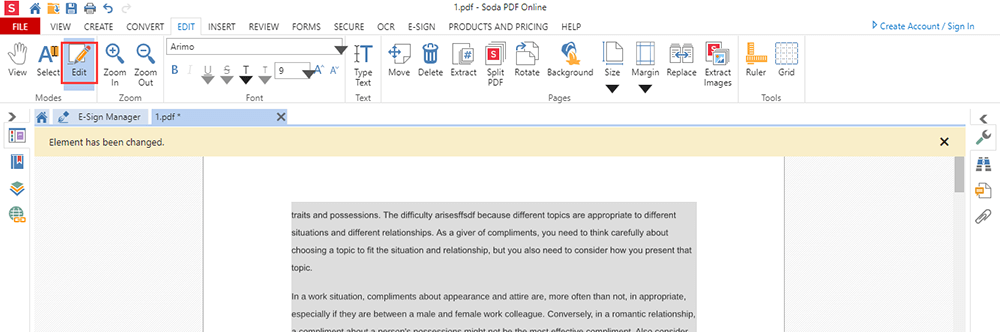
ขั้นตอนที่ 4 เมื่อเสร็จแล้ว ให้คลิกปุ่ม "ดาวน์โหลด" ซึ่งแสดงอยู่ที่มุมซ้ายบนของหน้า
3. Sejda
Sejda เป็นโปรแกรมแก้ไข PDF ที่ใช้งานง่าย น่าพอใจ และมีประสิทธิภาพ เซิร์ฟเวอร์นี้สามารถทำงานในเบราว์เซอร์และประมวลผลไฟล์ให้คุณได้ ไฟล์ของคุณจะปลอดภัยใน Sejda หลังจากประมวลผลแล้ว จะถูกลบออกอย่างถาวร
ขั้นตอนที่ 1. เปิดไฟล์ในตัว แก้ไข PDF ออนไลน์
ขั้นตอนที่ 2 ลากหรือวางไฟล์ที่ใดก็ได้บนหน้าเพื่ออัปโหลดไฟล์ PDF หรือคลิก "อัปโหลดไฟล์ PDF" และเลือกไฟล์จากเครื่องคอมพิวเตอร์ของคุณ คุณสามารถเลือกไฟล์ PDF จากบัญชีคลาวด์ได้เช่นกัน
ขั้นตอนที่ 3 คลิกที่เครื่องมือ "ข้อความ" ในเมนูด้านบน จากนั้นคลิกที่ใดก็ได้บนหน้า PDF เพื่อเพิ่มข้อความ เครื่องมือนี้สนับสนุนการเปลี่ยนขนาดฟอนต์ ตระกูลฟอนต์ และสีข้อความ
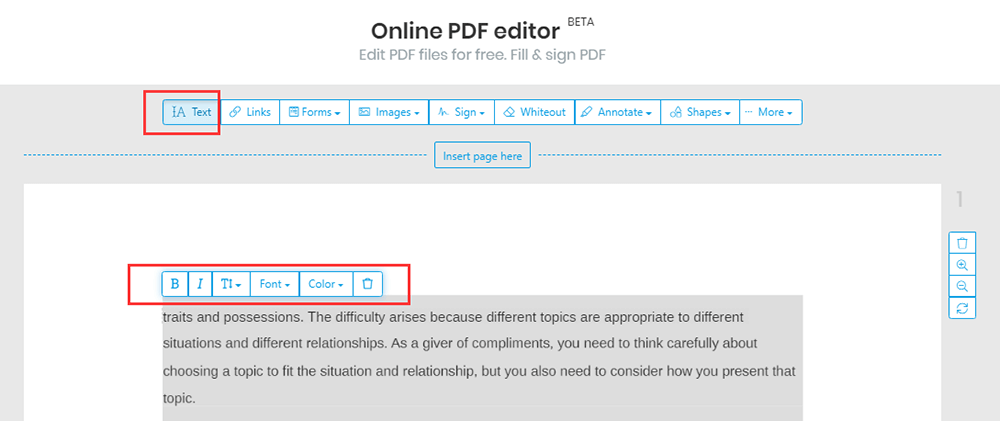
ขั้นตอนที่ 4 คลิกปุ่ม "ใช้การเปลี่ยนแปลง" สีเขียวเพื่อใช้การเปลี่ยนแปลง จากนั้นคลิกปุ่ม "ดาวน์โหลด" เพื่อดาวน์โหลดเอกสาร PDF ที่คุณแก้ไข
4. Wondershare PDFelement
Wondershare PDFelement เป็นวิธีที่ง่ายที่สุดในการสร้าง แก้ไข แปลง และลงนามในเอกสาร PDF บน Windows และ Mac ด้วย Wondershare PDFelement คุณไม่เพียงแต่สามารถแปลง PDF เป็นและจาก Microsoft Word, Excel และ PowerPoint โดยไม่สูญเสียฟอนต์และการจัดรูปแบบ แต่ยังสามารถแก้ไขเอกสาร PDF อย่างรวดเร็วและง่ายดาย รวมถึงการสแกนโดยไม่ต้องกลับไปที่ไฟล์ต้นฉบับ
ขั้นตอนที่ 1. ดาวน์โหลดและติดตั้งซอฟต์แวร์บนเว็บไซต์
ขั้นตอนที่ 2 เปิดไฟล์ PDF โดยคลิกปุ่ม "เปิดไฟล์…"
ขั้นตอนที่ 3 คลิกปุ่ม "แก้ไข" > "เพิ่มข้อความ" เพื่อพิมพ์ข้อความใน PDF คุณยังสามารถเปลี่ยนประเภทแบบอักษร ขนาด และสีจากแถบแก้ไขข้อความได้อีกด้วย
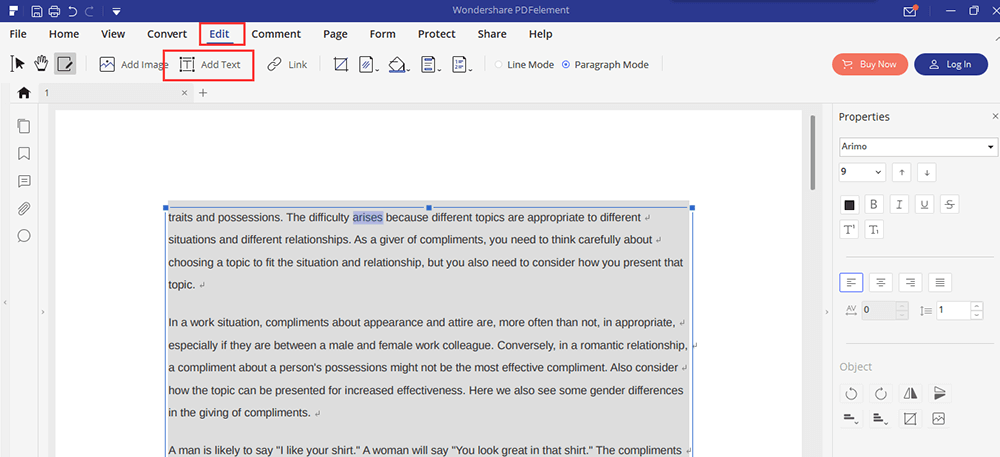
ขั้นตอนที่ 4 คลิกไอคอน "บันทึก" ซึ่งแสดงที่มุมซ้ายบนของหน้าเพื่อบันทึกไฟล์ของคุณ
5. Adobe Acrobat Pro DC
Adobe Acrobat Pro DC เป็นโปรแกรมแก้ไข PDF บนเดสก์ท็อปซึ่งไม่เพียงแต่แปลงรูปภาพ หน้าเว็บ และไฟล์ Microsoft Office เป็นไฟล์ PDF เท่านั้น แต่ยังสามารถเพิ่มข้อความ แทรกรูปภาพ และอัปเดตตารางได้อย่างง่ายดาย ด้วย Adobe Acrobat Pro DC คุณสามารถแชร์ไฟล์ PDF เพื่อดู ตรวจสอบ และลงนาม หรือแม้แต่ติดตามความคืบหน้าจากอุปกรณ์ใดก็ได้และทุกที่
ขั้นตอนที่ 1 ดาวน์โหลด Adobe Acrobat Pro DC จากเว็บไซต์ก่อน จากนั้นเปิดไฟล์ PDF ที่คุณต้องการพิมพ์
ขั้นตอนที่ 2 คลิก "แก้ไข PDF" ซึ่งแสดงบนแถบเครื่องมือด้านขวา คลิกในกล่องข้อความเพื่อพิมพ์ข้อความด้วยโปรแกรมแก้ไข PDF ในตัว คุณยังสามารถเปลี่ยนรูปแบบของข้อความได้โดยคลิกที่แถบเครื่องมือการจัดรูปแบบซึ่งแสดงอยู่ทางด้านขวาบนหน้า

ขั้นตอนที่ 3 เลือก "ไฟล์" > "บันทึกหรือไฟล์" > "บันทึกเป็น" เพื่อบันทึกไฟล์ที่คุณแก้ไข
บทสรุป
เราได้ระบุโปรแกรมแก้ไข PDF 5 ประเภทเพื่อช่วยคุณพิมพ์ใน PDF ด้วยตัวแก้ไขเหล่านี้ที่เรามีให้ในโพสต์ ไม่ว่าคุณจะเป็นผู้ใช้ Mac หรือผู้ใช้ Windows คุณสามารถพิมพ์ PDF ได้อย่างง่ายดายและรวดเร็ว หากคุณมีความคิดที่ดีกว่า โปรด ติดต่อเรา
บทความนี้เป็นประโยชน์หรือไม่?
ใช่ หรือ ไม่
























Comment
เป็นคนแรกที่แสดงความคิดเห็น??
สวัสดีแหล่งข้อมูลนี้ยังไม่มีความคิดเห็นใด ๆ คุณต้องการแชร์ความคิดเห็นของคุณตอนนี้หรือไม่?
กรุณาใส่ความคิดเห็น
กรุณากรอกชื่อของคุณ
กรุณาใส่ที่อยู่อีเมลที่ถูกต้อง
ขอบคุณสำหรับความคิดเห็นของคุณ
เราขอขอบคุณอย่างจริงใจสำหรับความคิดเห็นของคุณและพวกเขามีประโยชน์จริง ๆ สำหรับเรา ถ้าคุณชอบ EasePDF ให้แชร์กับเพื่อนของคุณ.
หุ้น